- PowerPoint 2016'da Yakınlaştırma özelliğini nasıl ekleyeceğinizi merak ettiyseniz, aşağıdaki kılavuzumuzdaki adımları izleyin ve sunumlarınızı daha dinamik hale getirin.
- Yakınlaştırma seçeneğini indirmenize gerek yoktur, Microsoft'un varsayılan olarak PowerPoint'te sunduğu bir özelliktir.
- Powerpoint 2016'da Slayt Yakınlaştırma'yı görmüyorsanız, Office paketinin en yeni sürümünü indirdiğinizden emin olun.
- Yakınlaştırma özelliğine sahip değilseniz, sunum oluşturmak için başka bir araç kullanmayı düşünün.
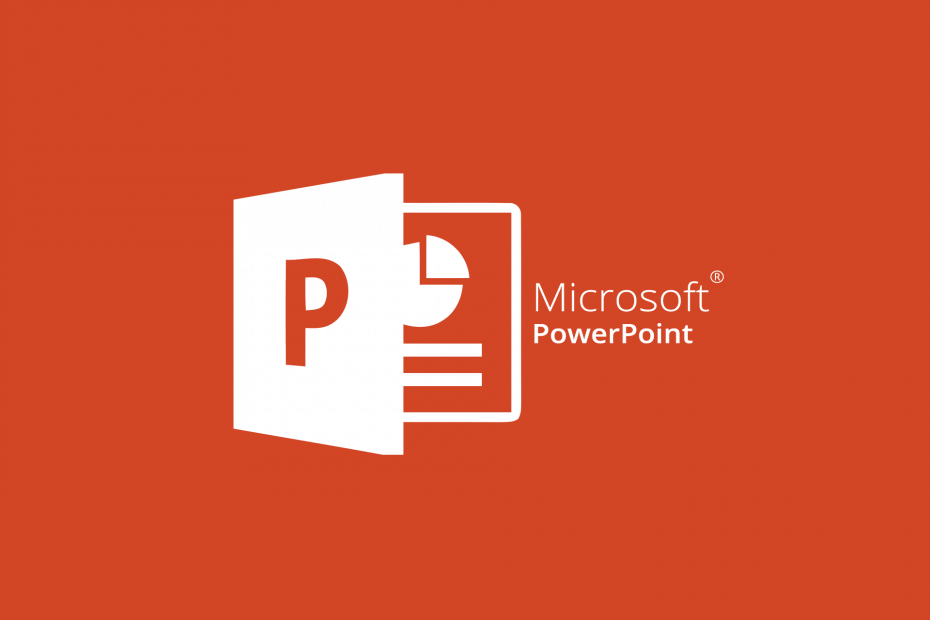
Yaratıcı Bulut, hayal gücünüzü hayata geçirmek için ihtiyacınız olan tek şey. Tüm Adobe uygulamalarını kullanın ve harika sonuçlar için bunları birleştirin. Creative Cloud'u kullanarak farklı biçimlerde oluşturabilir, düzenleyebilir ve oluşturabilirsiniz:
- Fotoğraflar
- Videolar
- şarkılar
- 3D modeller ve infografikler
- Diğer birçok sanat eseri
Tüm uygulamaları özel bir fiyata alın!
Microsoft piyasaya çıktı Priz 1990 yılında dünyanın en çok kullanılan uygulamalarından biri haline geldi. Sunum oluşturmak için birçok özellik ile birlikte geldiğinden bu sürpriz değil.
Harika sunumlar oluşturmak için PowerPoint kullanmayı seviyorsanız, artık emrinizde yeni bir araç var. Yeni Yakınlaştırma özelliği, etkileşimli, doğrusal olmayan sunumları kolayca oluşturmanıza olanak tanır.
Göre Microsoft, bir sunum sırasında Zoom'u kullanmak, sunumunuzun herhangi bir noktasından diğerine istediğiniz sırayla gitmenizi sağlayacaktır.
Slayt Yakınlaştırma, sunumu daha dinamik hale getirmenizi sağlar, bu da slaytlar arasında istediğiniz sırada sorunsuz bir şekilde gezinebileceğiniz anlamına gelir.
Diğer yandan, Bölüm Yakınlaştırma gerçekten odaklanmak istediğiniz bölümlere geri dönme özgürlüğü verecektir.
PowerPoint'te Yakınlaştırmayı nasıl kullanırım?
1. Slayt Yakınlaştırma Oluştur
- Bir PowerPoint sunumu açın.
- git Ekle ve seçin yakınlaştır.
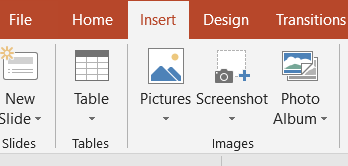
- Seç Slayt Yakınlaştırma.
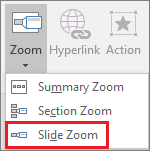
- Kaymak yakınlaştır iletişim kutusu açılır
- Slayt Yakınlaştırmanızda kullanmak istediğiniz slaytları seçin.
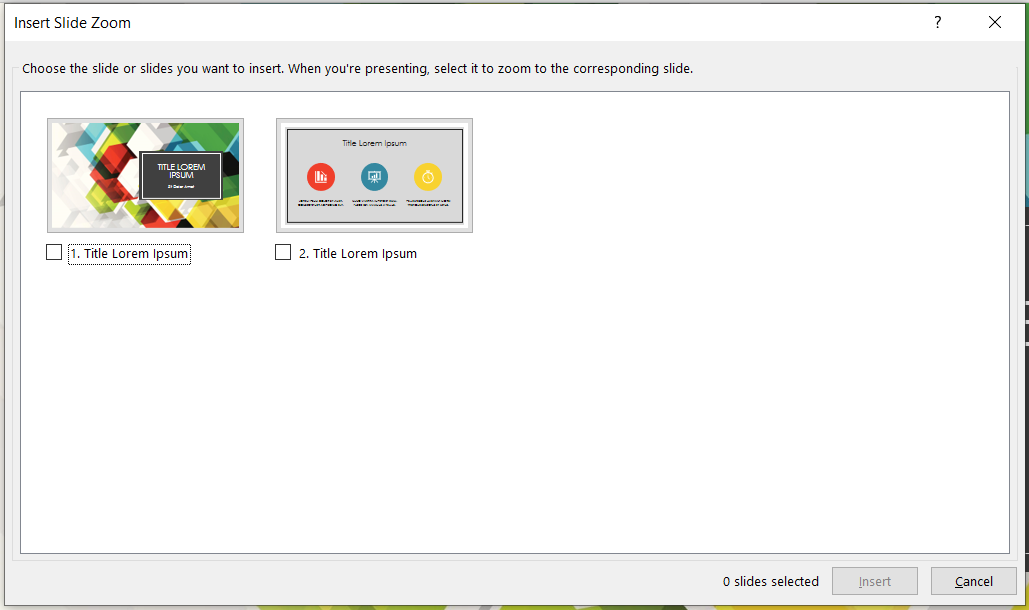
- Kullanmak istediğiniz tüm slaytları seçtikten sonra,Ekle.
- Slayt Yakınlaştırmanız oluşturulur.
2. Bölüm Yakınlaştırma Oluştur
- Bir PowerPoint sunumu açın.
- git Ekle ve seçin yakınlaştır.
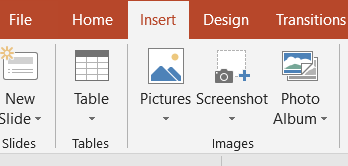
- Seç Bölüm Yakınlaştırma.
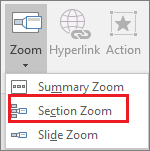
- Bölüm Yakınlaştırmanızda kullanmak istediğiniz bölümü seçin.
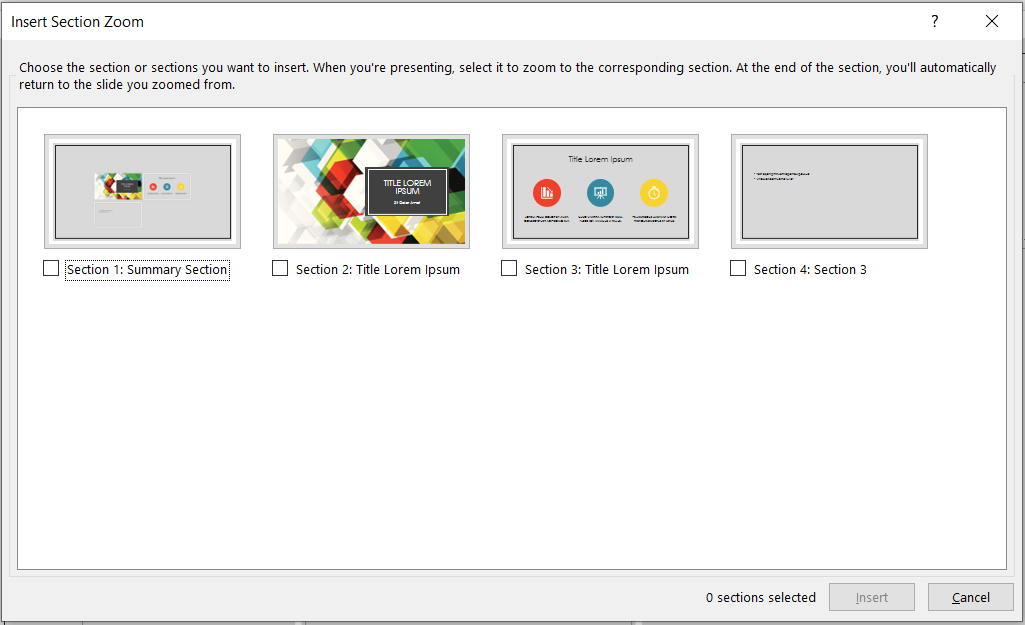
- Bölümü seçmeyi tamamladığınızda,Ekle.
- Bölüm Yakınlaştırmanız oluşturulur.
3. Bu tür prosedürler için alternatif bir araç kullanın.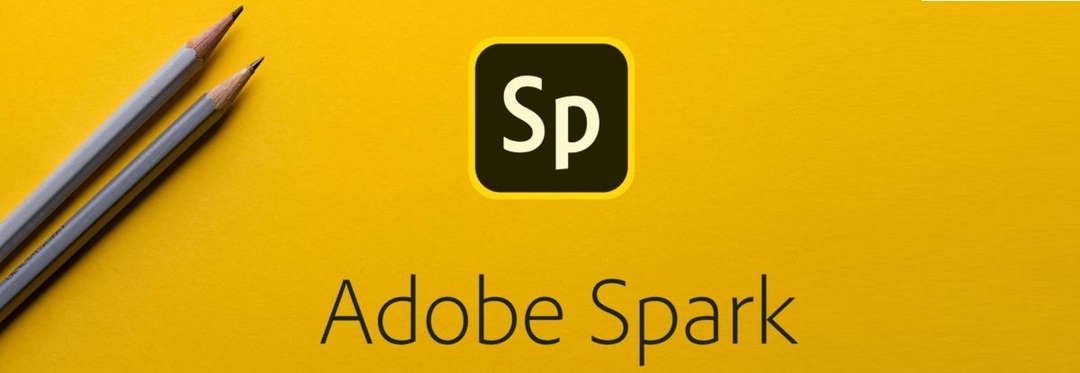
Amacınız harika sunumlar oluşturmak için PowerPoint'te Yakınlaştır'ı kullanmaksa, neden bir adım ileri gidip varsayılan olarak harika sunumlar yapan bir ürün seçmiyorsunuz?
Adobe Spark, işletmeler, eğitim, sosyal medya için kullanılabilecek görsel içerik tasarlamanıza olanak tanıyan bir program paketidir. Bir sunum oluşturmak, bu program için ikinci bir nitelik olarak gelmelidir.
Kullanıcı arabirimi son derece basittir ve halihazırda mevcut olan şablonların kitaplığı oldukça büyüktür ve minimum çabayla harika projeler oluşturmanıza olanak tanır.

Adobe Kıvılcım
Premium şablonlardan veya markalı şablonlar temasından sunumlarınız için benzersiz tasarımlar oluşturun.
Bu adımları izleyerek PowerPoint'teki Yakınlaştırma özelliğini kullanarak daha iyi görünen sunumlar oluşturabilmelisiniz.
Yakınlaştırma seçeneğiyle ilgili herhangi bir öneriniz, fikriniz veya sorununuz varsa, lütfen aşağıdaki yorumda bize bildirin.
Sıkça Sorulan Sorular
Zoom'un amacı sunumlarınızı daha dinamik ve heyecanlı hale getirmektir. Daha fazlasını öğrenin PowerPoint'te Yakınlaştırmanın nasıl ekleneceğine ilişkin kılavuz.
Bu hata, birçok sunum oluştururken can sıkıcıdır. bizimkilere bir göz atın PowerPoint'te dosya kaydetme hatalarının üstesinden nasıl gelineceğine dair kılavuz.
Sunucu Koçu özelliği ePowerPoint sunumlarınızı sunmadan önce prova etmenizi sağlar. Daha fazla ayrıntı için, kontrol edin PowerPoint'in Sunucu Koçunun nasıl kullanılacağına ilişkin kılavuz.


